Problema: vaizdo mastelio keitimo filtrai nepasiekiami
Vaizdo filtrai nepasiekiami „Linux“ mastelio keitime. Norėdami patvirtinti šią problemą, mes įdiegėme naujausią „Zoom“ versiją trijuose „Linux“ paskirstymuose: „Ubuntu 20“.04, monetų kalykla 20, ir CentOS 8. Visuose trijuose paskirstymuose nebuvo Fonas ir filtrai skirtukas galimas. Vietoj to buvo skirtukas, pavadintas Virtualus fonas kuris leidžia pakeisti mastelio foną.
Čia yra visų trijų skirtingų „Linux“ paskirstymų „Zoom“ sąsajos ekrano kopijos:
Mastelio keitimo programa „Ubuntu 20“.04
Tai „Zoom“ sąsaja „Ubuntu 20“.04 OS, kur nėra galimybės naudoti vaizdo filtrus.
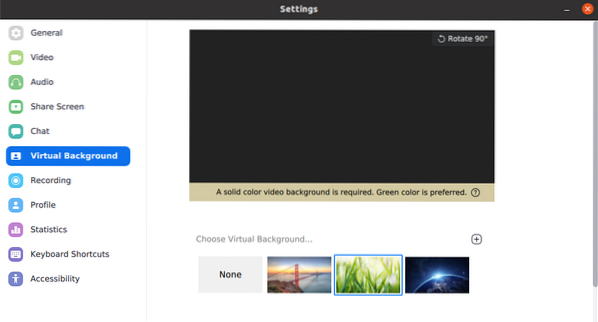
Mastelio taikymas „Mint 20“
Tai „Zoom“ sąsaja „Mint 20“ OS, kur nėra galimybės naudoti vaizdo filtrus.
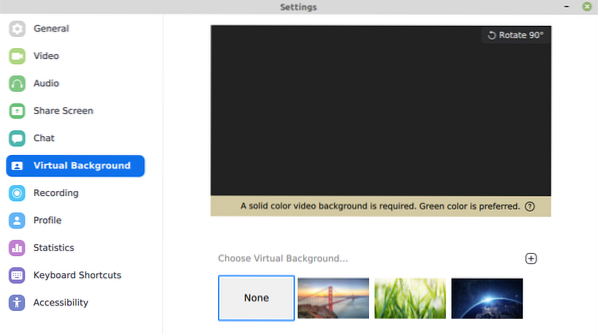
Mastelio programa „CentOS 8“
Tai yra „ZOS“ sąsaja „CentOS 8 OS“, kur nėra galimybės naudoti vaizdo filtrus.

Sprendimas
Nors šiam apribojimui nėra tinkamo sprendimo. Tačiau, jei jūsų „Zoom“ susitikimams jums tikrai reikalingas vaizdo filtras, galite jį išbandyti „Windows OS“ arba „MacOS“. Nors „MacOS“ mastelio dar nebandėme, tačiau „Windows“ vaizdo įrašų filtrai yra prieinami ir veikia gerai.
Kaip naudoti vaizdo mastelio keitimo filtrus sistemoje „Windows“ / „MacOS“
Norėdami naudoti vaizdo mastelio keitimo filtrus, turite turėti:
- Padidinti darbalaukio kliento versiją 5.2.0 (42619.0804) arba aukščiau
- Skirta „Windows“, 64 bitų OS,
- Jei naudojate „MacOS“, „MacOS 10“.13 ar daugiau
1. Prisijunkite prie „Zoom“ interneto portalo ir įsitikinkite, kad įjungta vaizdo filtrų parinktis. Norėdami tai padaryti, nukreipkite savo naršyklę į:
https: // priartinti.us / profilis / nustatymas
Dabar prisijunkite prie „Zoom“ paskyros.
2. Pagal Susitikime (išplėstinis) skirtuką, eikite į parinktį Vaizdo įrašų filtrai. Įsitikinkite, kad slankiklis yra Įjungta padėtį, kaip parodyta kitoje ekrano kopijoje.
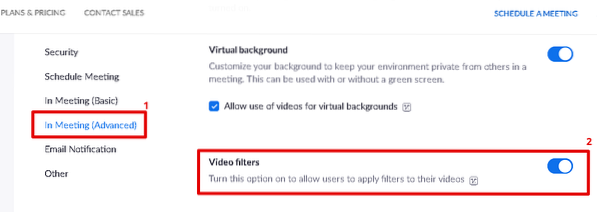
3. Dabar atidarykite „Zoom“ darbalaukio programą savo „Windows“ sistemoje ir spustelėkite krumpliaračio piktogramą (nustatymų piktograma).
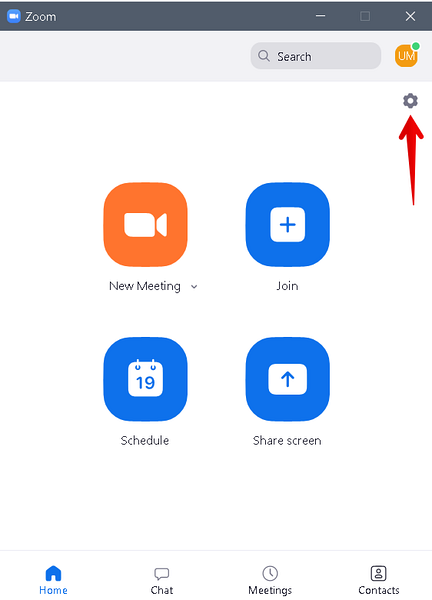
4. Kairiajame „Zoom“ programos skydelyje pasirinkite Fonas ir filtrai skirtuką. Tada dešiniajame skydelyje pasirinkite Vaizdo filtrai skirtuką. Čia galite pasirinkti norimą filtrą.
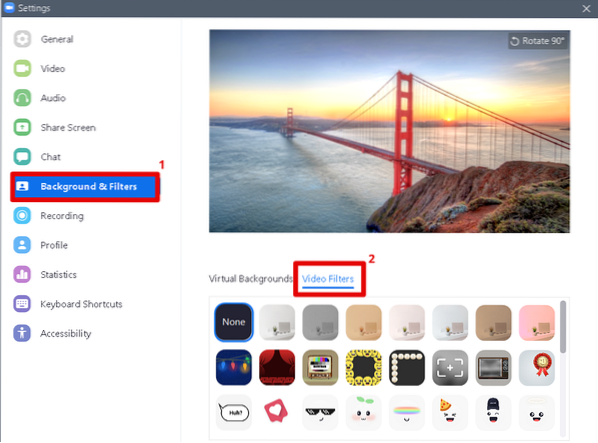
Taigi tai buvo laikinas sprendimas „Linux“ vartotojams, kurie susiduria su problemomis, susijusiomis su vaizdo įrašų filtrų trūkimu „Zoom“. Tikiuosi tai padės!
 Phenquestions
Phenquestions


